Kontakt z pomocą techniczną jest często najskuteczniejszym rozwiązaniem
- W wielu przypadkach najlepszym rozwiązaniem będzie skontaktowanie się z pomocą techniczną, ponieważ problem może nie mieć nic wspólnego z użytkownikiem.
- Dla wielu użytkowników problem wynika ze złego lub słabego połączenia sieciowego.
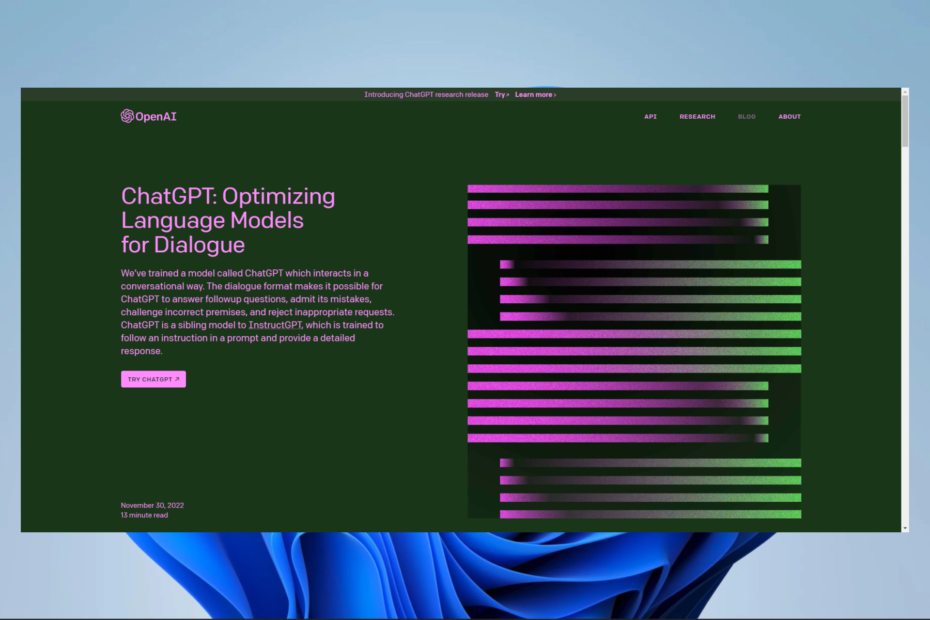
XZAINSTALUJ KLIKAJĄC POBIERZ PLIK
To oprogramowanie naprawi typowe błędy komputera, ochroni Cię przed utratą plików, złośliwym oprogramowaniem, awariami sprzętu i zoptymalizuje komputer pod kątem maksymalnej wydajności. Napraw problemy z komputerem i usuń wirusy teraz w 3 prostych krokach:
- Pobierz narzędzie do naprawy komputera Restoro który jest dostarczany z opatentowanymi technologiami (dostępny patent Tutaj).
- Kliknij Rozpocznij skanowanie znaleźć problemy z systemem Windows, które mogą powodować problemy z komputerem.
- Kliknij Naprawić wszystko w celu rozwiązania problemów wpływających na bezpieczeństwo i wydajność komputera.
- Restoro zostało pobrane przez 0 czytelników w tym miesiącu.
Prawdopodobnie natknąłeś się na komunikat o błędzie wystąpił błąd, jeśli problem będzie się powtarzał, skontaktuj się z nami za pośrednictwem naszego centrum pomocy pod adresem help.openai.com. Pozwól nam zbadać ten błąd i wszystko, co musisz wiedzieć.
ChatGPT to potężny model języka opracowany przez OpenAI, który może generować tekst podobny do ludzkiego. Jednak użytkownicy czasami napotykają komunikat o błędzie podczas korzystania z modelu.
Może to być frustrujące, ale dobrą wiadomością jest to, że możesz podjąć kroki w celu rozwiązania problemu.
Dlaczego otrzymuję komunikat o błędzie w ChatGPT?
Istnieje kilka powodów, dla których możesz napotkać komunikat o błędzie podczas korzystania z ChatGPT. Oto niektóre możliwe przyczyny:
- Format wejściowy – Dane wejściowe dostarczone do modelu mają nieprawidłowy format. Model może nie rozumieć danych wejściowych i zwróci komunikat o błędzie.
- Problem techniczny – Model może mieć tymczasowy problem techniczny. Mogą to powodować różne czynniki, takie jak konserwacja lub aktualizacje modelu.
- połączenie internetowe – Niestabilne połączenie internetowe może spowodować, że model zwróci komunikat o błędzie. Może się to zdarzyć, jeśli połączenie jest słabe lub występuje problem z siecią.
- Limit API – Jeśli korzystasz z interfejsu API, możesz mieć osiągnął limit API. Niektóre plany mają ograniczoną liczbę próśb, które można złożyć w ciągu miesiąca.
- Rozmiar wejściowy – Jeśli próbujesz wygenerować duży tekst, może on przekroczyć limit pamięci modelu i zwróci komunikat o błędzie.
- Inne czynniki - Może być inne nieznane czynniki co może spowodować błąd. Jeśli komunikat o błędzie będzie się powtarzał, koniecznie skontaktuj się z zespołem wsparcia OpenAI.
Przyjrzyjmy się teraz niektórym poprawnym poprawkom.
Jak naprawić komunikat Wystąpił błąd w ChatGPT?
Oto, co powinieneś zrobić najpierw:
- Upewnij się, że połączenie internetowe jest stabilne i spróbuj ponownie. Możesz sprawdzić swoje połączenie internetowe, odwiedzając witrynę internetową lub uruchamiając test szybkości. Jeśli połączenie internetowe jest wolne lub niestabilne, spróbuj połączyć się z inną siecią lub skontaktuj się z dostawcą usług internetowych w celu uzyskania pomocy.
- Jeśli w modelu występuje tymczasowy problem techniczny, komunikat o błędzie może z czasem zniknąć. Spróbuj ponownie uruchomić model później.
- Możesz również sprawdzić status modelu w witrynie OpenAI, aby sprawdzić, czy przyczyną błędu mogą być jakieś znane problemy.
- Jeśli próbujesz wygenerować duży tekst, może on przekroczyć limit pamięci modelu i zwróci komunikat o błędzie. Możesz podzielić dane wejściowe na mniejsze części i spróbować ponownie.
1. Sprawdź swój limit API
Jeśli korzystasz z interfejsu API, być może osiągnąłeś limit interfejsu API. Niektóre plany mają ograniczoną liczbę próśb, które można złożyć w ciągu miesiąca.
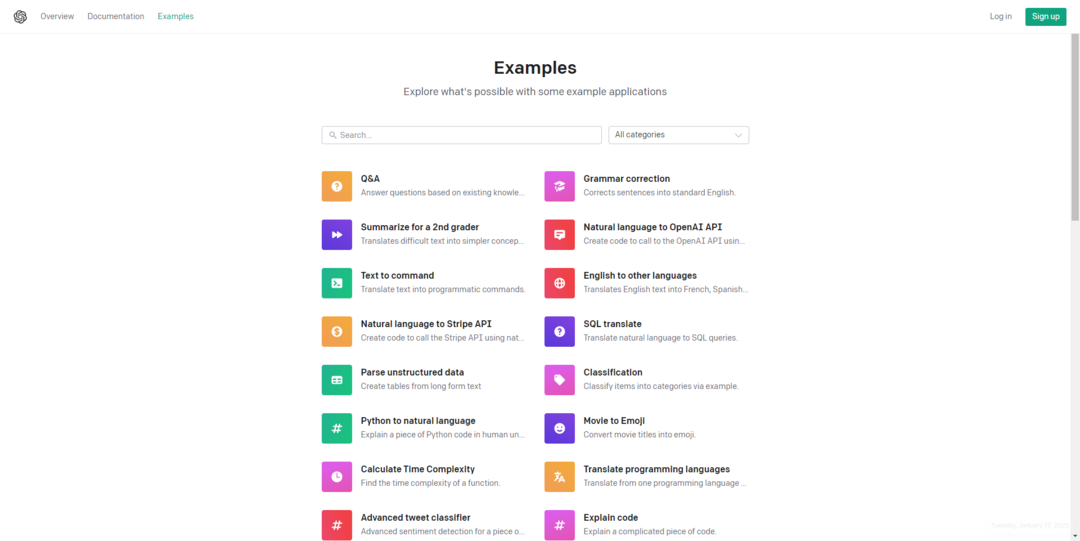
Możesz sprawdzić wykorzystanie swojego interfejsu API, odwiedzając pulpit nawigacyjny OpenAI i sprawdzając, czy osiągnąłeś limit.
2. Sprawdź format wejściowy
Upewnij się, że dane wejściowe wprowadzone do modelu mają prawidłowy format. Jeśli dane wejściowe nie są poprawnie sformatowane, model może ich nie zrozumieć i zwróci komunikat o błędzie. Niektóre podstawowe elementy, o których należy pamiętać, wprowadzając dane wejściowe do modelu, obejmują:
- Dane wejściowe powinny być ciągiem tekstu.
- Twoje dane wejściowe powinny być zakodowane w UTF-8.
- Wejście nie powinno zawierać żadnych znaków specjalnych ani znaków niedrukowalnych.
- Jak uzyskać dostęp i korzystać z ChatGPT we Włoszech [Szybkie obejście]
- Błąd ChatGPT w strumieniu treści: co to jest i jak go naprawić?
- Jak zintegrować ChatGPT z Wordem [Najszybsze sposoby]
- Przejdź do strona kontaktowa w Twojej przeglądarce.
- Kliknij ikonę wiadomości w prawym dolnym rogu i wybierz Wyślij nam wiadomość przycisk.
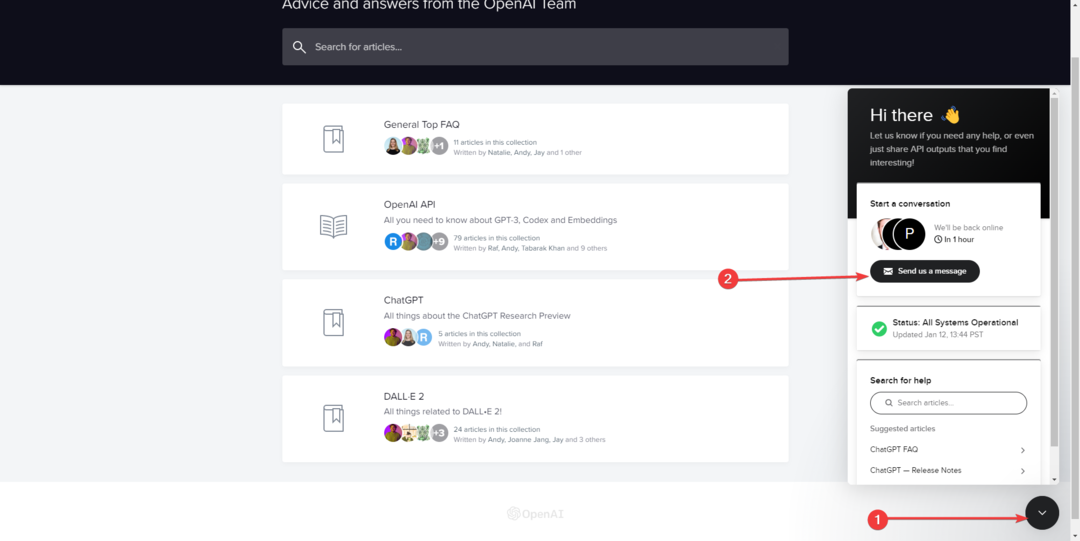
- Wpisz wiadomość i wyślij ją.
Bardzo ważne jest, aby przekazać im jak najwięcej informacji na temat komunikatu o błędzie, takich jak wprowadzone dane wejściowe i kroki podjęte w celu rozwiązania problemu.
Podsumowując, komunikat o błędzie wystąpił błąd, jeśli problem będzie się powtarzał, skontaktuj się z nami za pośrednictwem naszego centrum pomocy pod adresem help.openai.com może być spowodowane kilkoma czynnikami, takimi jak nieprawidłowy format wejściowy lub tymczasowy problem techniczny.
Jednak wykonując powyższe kroki, możesz rozwiązać problem i naprawić problem. Na koniec daj nam znać, co zadziałało dla Ciebie w komentarzach poniżej.
Nadal masz problemy? Napraw je za pomocą tego narzędzia:
SPONSOROWANE
Jeśli powyższe porady nie rozwiązały problemu, na komputerze mogą wystąpić głębsze problemy z systemem Windows. Polecamy pobierając to narzędzie do naprawy komputera (ocenione jako „Świetne” na TrustPilot.com), aby łatwo sobie z nimi poradzić. Po instalacji wystarczy kliknąć Rozpocznij skanowanie przycisk, a następnie naciśnij Naprawić wszystko.


![Wykryliśmy podejrzane zachowanie [naprawa błędu ChatGPT]](/f/3600703298f41607b499275bb615c153.png?width=300&height=460)